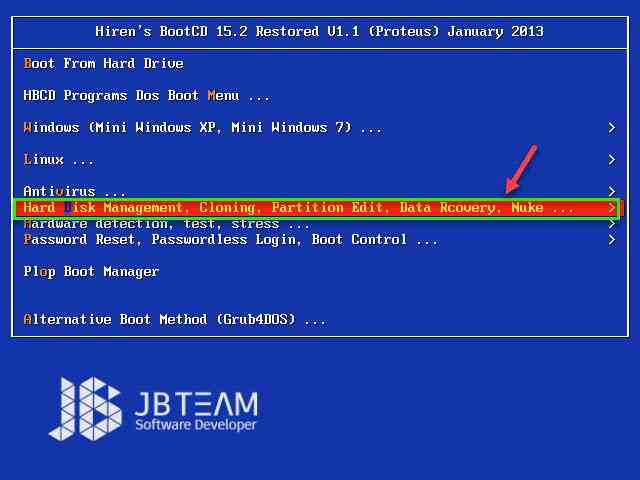در برخی مواقع ممکن است فرد رمز عبور سیستم خود را فراموش کرده باشد و توانایی ورود به سیستم را نداشته باشند. برخی در این مواقع تصمیم به تعویض ویندوز گرفته و یا از طریق شرکت های گوناگون و فروشگاه ها اقدام به برداشتن رمز عبور خود میکنند
، اما به دلیل وجود فایل بر روی سیستم تعویض ویندوز یک عمل غیر منطقی میباشد. و مسلما اقدام از طریق فروشگاه ها و شرکت ها هزینه بر میباشد. به همین منظور شرکت جی بی تیم در این اموزش قصد دارد تا به شما کاربران گرامی آموزش حذف پسورد سیستم را آموزش دهد. برای اینکار شما نیاز به یک دیسک Hiren’s Boot DVD دارید .
دستگاه خود را ریست کرده و بعد از ورود به منوی BIOS نوع بوت دستگاه خود را بر روی دیسک قرار داده و بعد از ذخیره از BIOS خارج شده تا بوت از طریق دیسک انجام و منوی Hiren’s Boot برای شما ظاهر گردد .
سپس مشاهده میکنید که پنجره Hiren’s Boot برای شما ظاهر میگردد.
مراحل آموزش حذف پسورد ویندوز :
۱- از پنجره ابتدایی Hiren’s Boot گزینه Hard Disk Management را انتخاب نمایید
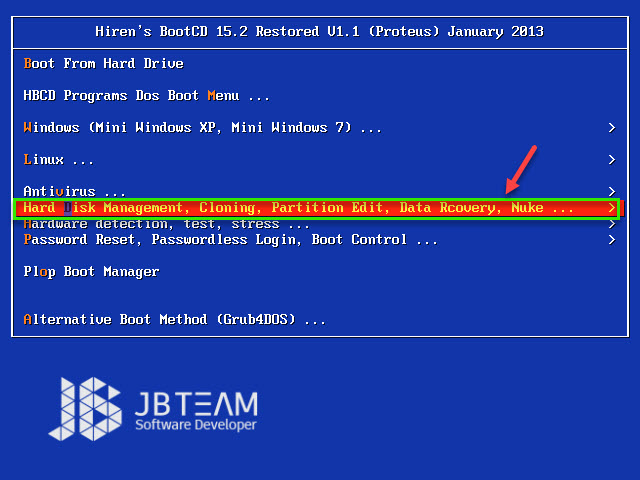
۲- از پنجره باز شده Active Boot Disk را انتخاب نمایید
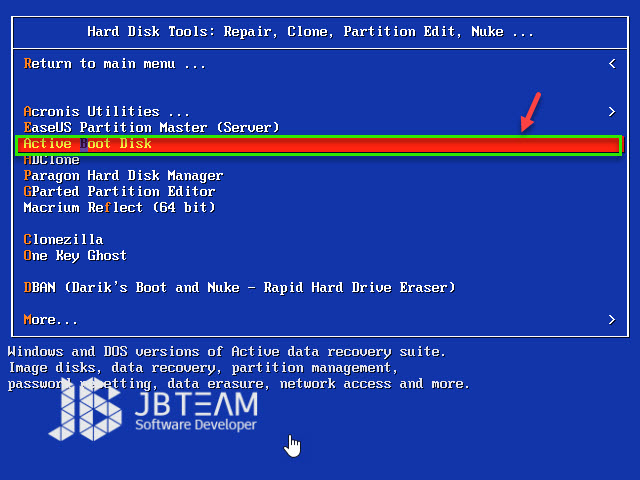
۳- Start Active boot Disk For Windows را انتخاب نمایید.
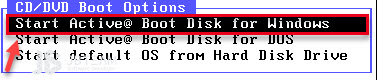
۴ - در پنجره ظاهر شده بر روی Ok کلیک کرده و یا صبر کنید زمان نمایش گذشته و پنجره بسته شود .
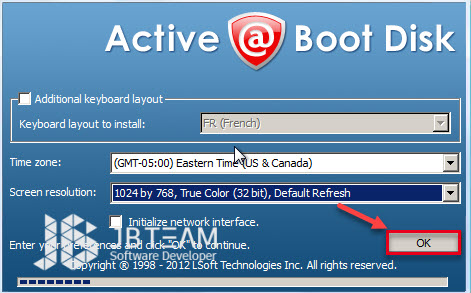
۵ - پس از بالا آمدن صفحه اصلی برنامه از منوی Star ابتدا Program را انتخاب و سپس Active Password Changer را انتخاب نمایید
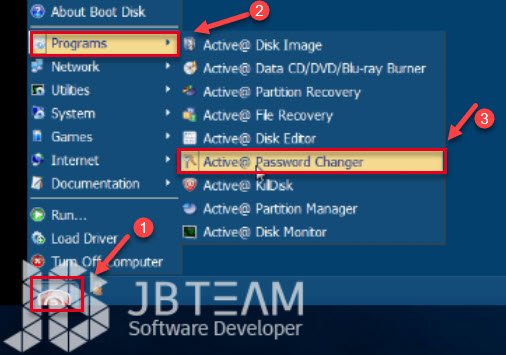
۶- گزینه Select volume with windows operation system manually را انتخاب و بر روی Next کلیک نمایید
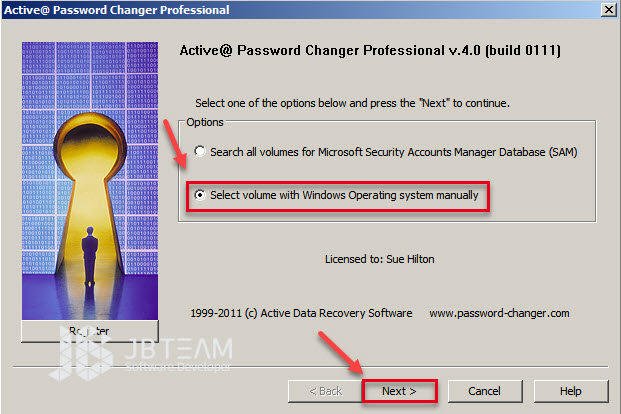
۷- درایو مورد نظر خود را انتخاب و بر روی Next کلیک نمایید
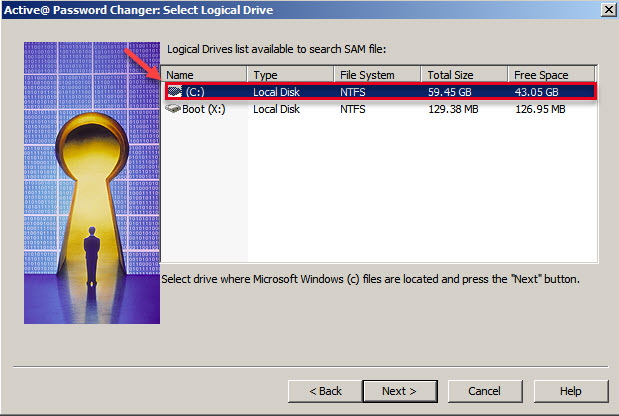
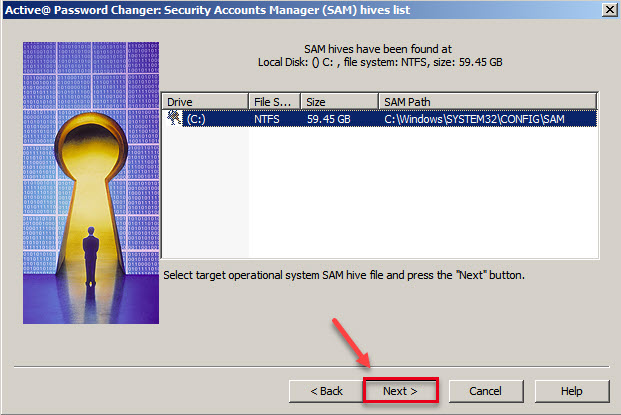
۸- اکانتی را که خواهان حذف پسوورد آن هستید را انتخاب و بر روی Next کلیک نمایید
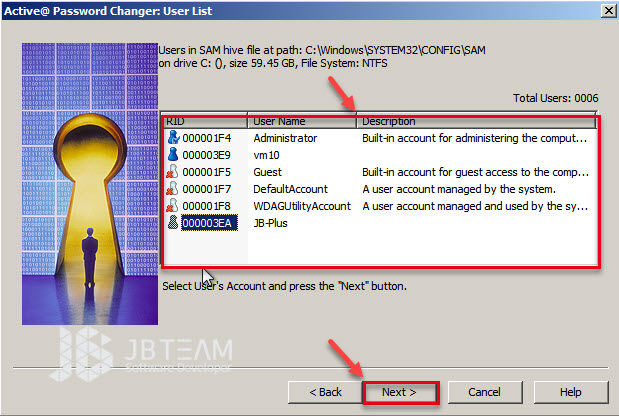
۹- در پنجره باز شده بر روی Save کلیک کرده و سپس بر روی Yes کلیک نمایید
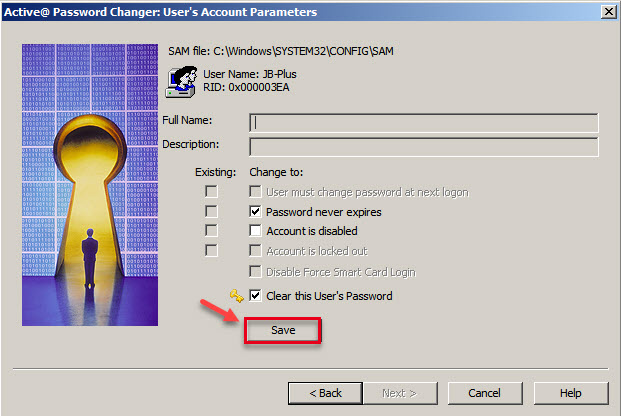

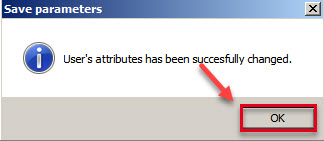
۱۰-سیستم را ریست کرده و با ویندوز اصلی خود بالا بیایید
مشاهده میکنید که پسوورد اکانت مورد نظر شما حذف گردیده است .
- برای ارسال دیدگاه وارد شوید یا ثبت نام کنید .